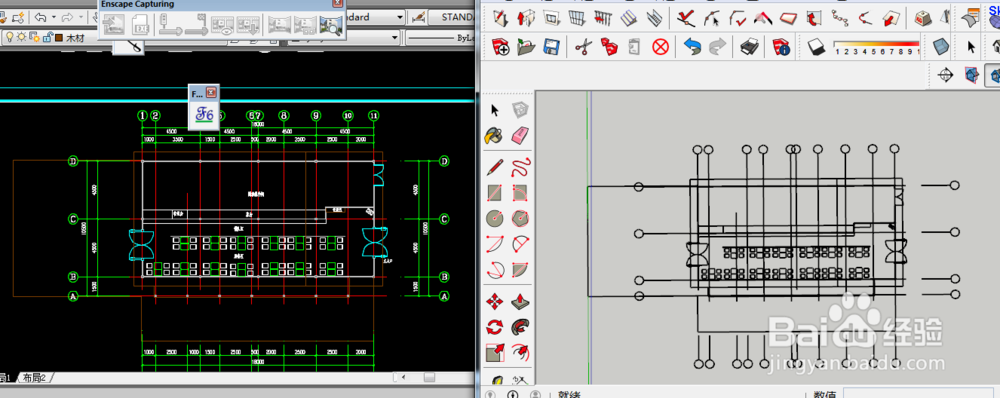1、打开SU,点击工具栏的“文件”-导入,导入要进行建模的CAD文件。
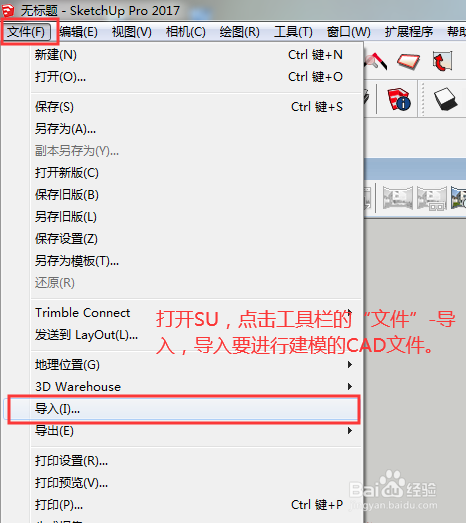
2、在弹出的对话框中,点击你需要的CAD文件,点击“选项”
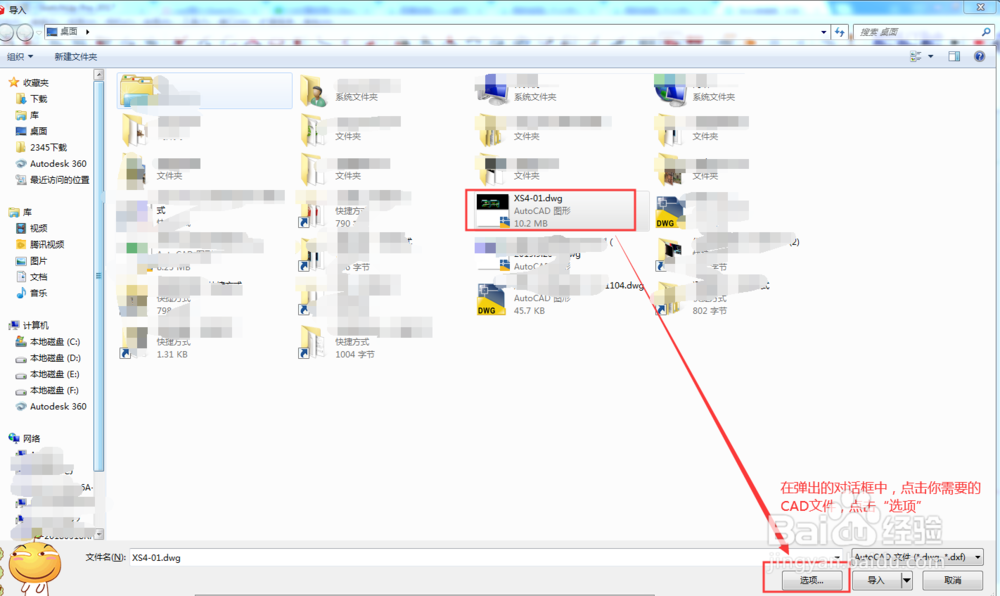
3、在弹出的对话框中,把第一二项打钩,如图所示,然后点击“确认”-“导入”
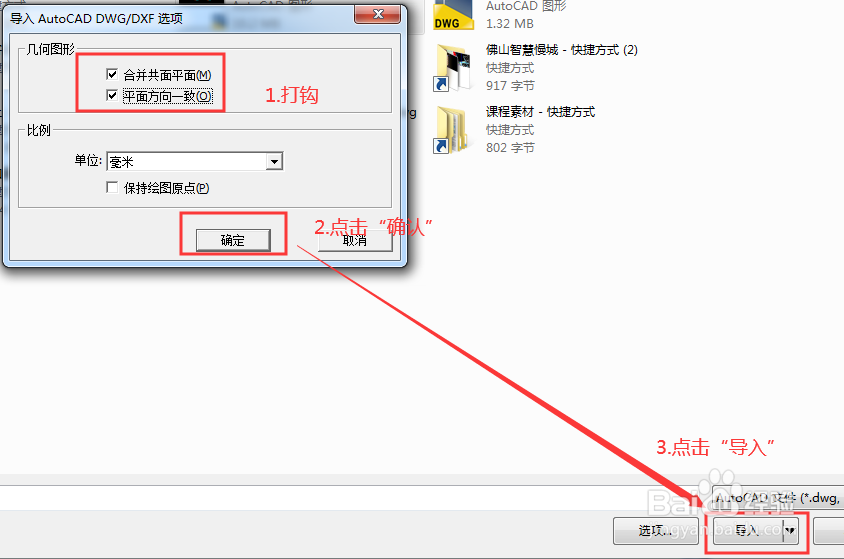
4、这时候,你会发现CAD里面有些线条不见了。

5、现在,我们用天正打开你的CAD文件,用天正打开你需要导出的CAD文件,点击“文件布图”-“整图导出”
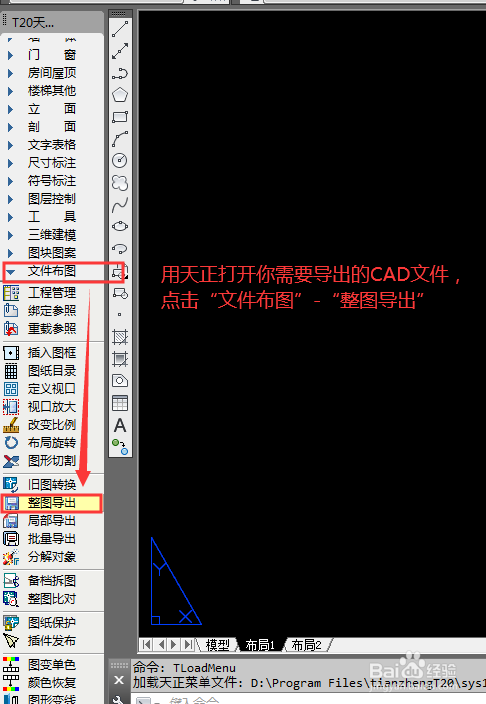
6、在弹出的对话框中,选择保存类型为“天正3文件”,CAD版本为“AutoCAD2004文件”,然后点击“保存”
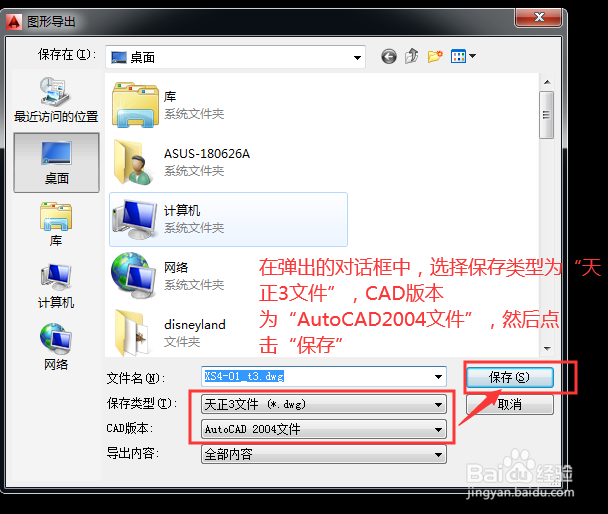
7、重复上述的步骤1-3,重新导入已经转为天正3的CAD文件。
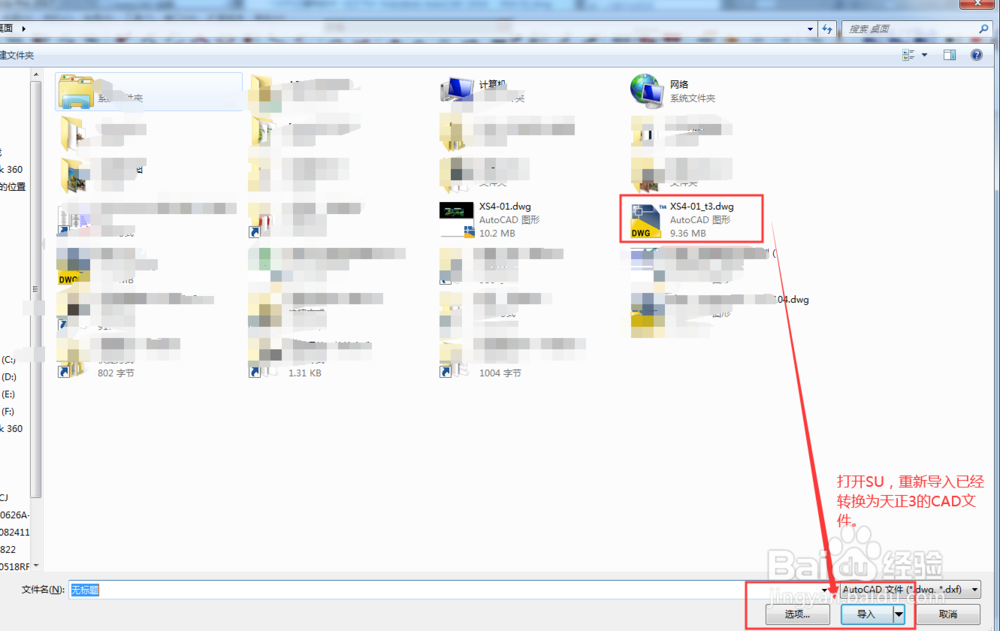
8、这时候,我们就已经可以看到,原本到不进去的线条已经显示出来了,成功!